- Mnoho hier a iného softvéru sa spolieha na to, že niektoré rámce fungujú správne. V prípade, že vo vašom počítači chýbajú niektoré komponenty rámca, softvér nemôže správne fungovať.
- Spustenie sfc v príkazovom riadku, oprava nainštalovaného .NET rámca alebo redistribuovateľných balíkov Visual C ++ sú najlepší spôsob, ako opraviť runtime chybu r6025.
- Ak máte ďalšie podobné problémy, navštívte našich exkluzívnych sprievodcov, ktoré nájdete v zozname Oprava chýb za behu.
- Sprievodcovia z Centrum chýb systému Windows 10 sú veľmi užitočné pri zisťovaní, čo je zlé a čo s tým robiť.
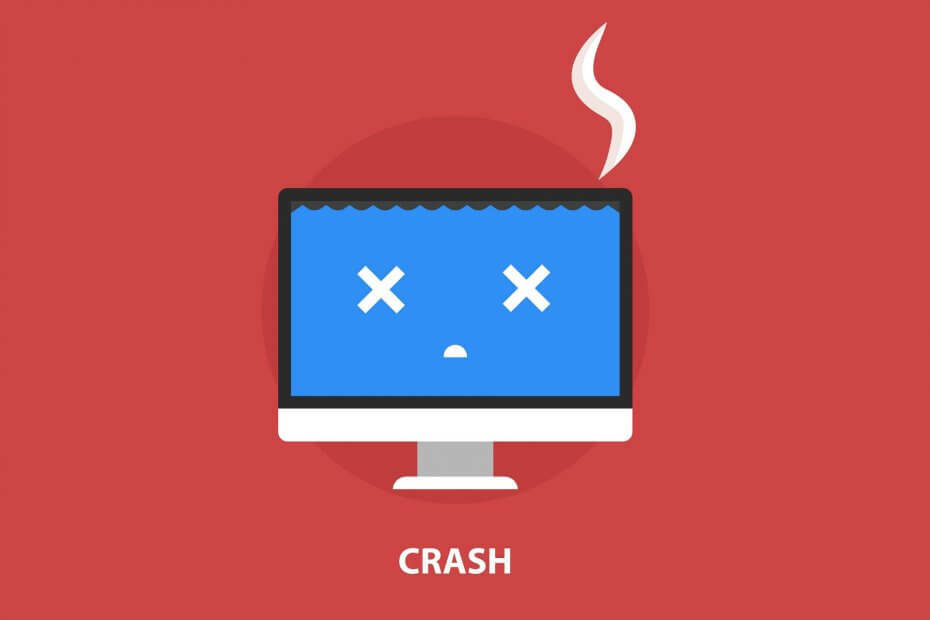
- Stiahnite si Restoro PC Repair Tool dodávaný s patentovanými technológiami (patent k dispozícii tu).
- Kliknite Spustite skenovanie nájsť problémy so systémom Windows, ktoré by mohli spôsobovať problémy s počítačom.
- Kliknite Opraviť všetko opraviť problémy ovplyvňujúce bezpečnosť a výkon vášho počítača
- Restoro bol stiahnutý používateľom 0 čitateľov tento mesiac.
Spoločnosť Microsoft Visual C ++ runtime chyba knižnice r6025 sa vyskytuje na platformách Windows pri spustení softvéru, ktorý sa spolieha na knižnice Visual C ++.
Keď softvér volá čisto virtuálnu funkciu s neplatným kontextom volania, môžete dostať chybové hlásenie s informáciou, Chyba za behu! Program: C: Program Files Názov programu R6025 - čisté volanie virtuálnej funkcie. Toto je chyba za behu, pri ktorej dôjde k zlyhaniu softvéru, a existuje niekoľko riešení, ktoré by ju mohli opraviť.
Ako vyriešiť chybu Microsoft Visual r6025
- Naskenujte systémové súbory
- Oprava Microsoft NET Framework 3.5
- Nainštalujte si redistribuovateľné balíčky Visual C ++
- Vyčistite bootovacie Windows
- Vymažte nepotrebné súbory a preinštalujte softvér
1. Naskenujte systémové súbory
Chyby za behu môžu byť často spôsobené poškodené systémové súbory. Spustenie nástroja Kontrola systémových súborov ako také by mohlo opraviť príslušné systémové súbory a vyriešiť tento problém. Skenovanie SFC môžete spustiť nasledujúcim spôsobom.
- Stlačte kláves Win + X Hokey a vyberte ikonu Príkazový riadok (správca) v ponuke Win + X.
- Pred spustením skenovania SFC zadajte „Dismissive / Online / Cleanup-image / Restore health“ a stlačte Enter.
- Potom vstúpte sfc / scannow a stlačte Return pre spustenie SFC skenovania.

- Skenovanie SFC môže trvať 20 až 30 minút. Ak sa v príkazovom riadku uvádza, že program WRP opravil niektoré súbory, reštartujte operačný systém Windows.
2. Oprava Microsoft NET Framework 3.5
- Môže sa stať, že budete musieť opraviť inštaláciu Microsoft NET Framework. Ak to chcete urobiť, stlačte klávesovú skratku Win + R, do poľa Spustiť zadajte príkaz „appwiz.cpl“ a stlačte kláves Ok tlačidlo.
- Kliknite Zapnite alebo vypnite funkcie systému Windows na karte Programy a funkcie otvorte okno priamo dole.
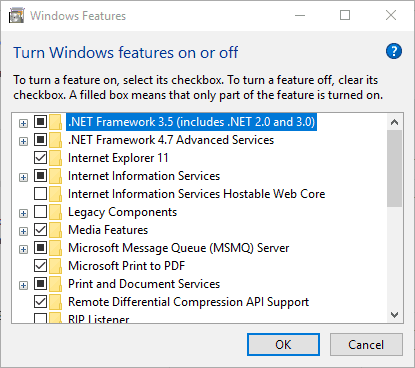
- Teraz zrušte začiarknutie políčka NET Framework 3.5 začiarkavacie políčko a stlačte Ok tlačidlo.
- Reštartujte operačný systém Windows.
- Znova otvorte okno Funkcie systému Windows.
- Vyberte ikonu NET Framework 3.5 začiarkavacie políčko a kliknite na ikonu Ok tlačidlo.
- Potom reštartujte počítač alebo notebook.
3. Nainštalujte si redistribuovateľné balíčky Visual C ++
Môže sa stať, že na vašom notebooku alebo počítači chýba a Redistribuovateľný balík Visual C ++ a jeho komponenty za behu vyžadované softvérom. Spravidla sa automaticky inštalujú do systému Windows.
Karta Programy a funkcie zobrazuje zoznam nainštalovaných balíkov Visual C ++, ako je znázornené na snímke priamo nižšie.
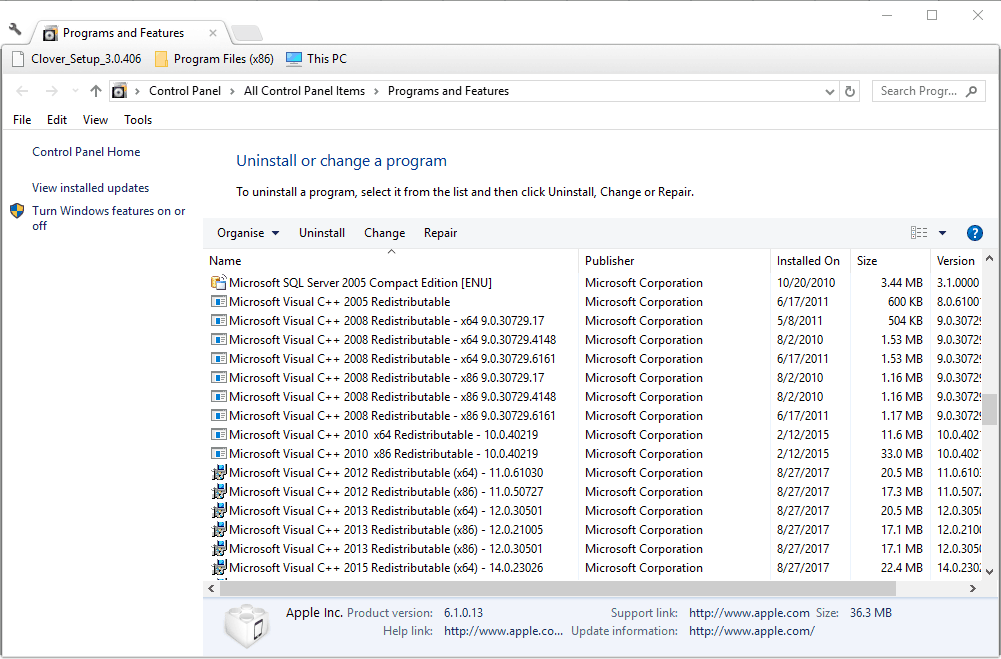
Spustením skenovania systému odhalíte potenciálne chyby

Stiahnite si Restoro
Nástroj na opravu PC

Kliknite Spustite skenovanie nájsť problémy so systémom Windows.

Kliknite Opraviť všetko opraviť problémy s patentovanými technológiami.
Spustite program PC Scan s nástrojom Restoro Repair Tool a vyhľadajte chyby, ktoré spôsobujú problémy so zabezpečením a spomalenia. Po dokončení skenovania proces opravy nahradí poškodené súbory novými súbormi a komponentmi systému Windows.
Ak vášmu stolnému alebo prenosnému počítaču chýbajú niektoré znova distribuovateľné balíčky C ++, môžete ručne nainštalovať 32 a 64-bitové verzie. Nezabudnite pridať 32-bitové balíčky na 32-bitovú platformu Windows. Novšie redistribuovateľné balíčky Visual C ++ si môžete stiahnuť z týchto webových stránok:
- Redistribuovateľný balík Microsoft Visual C ++ 2017 a 2019 (x64)
- Redistribuovateľný balík Microsoft Visual C ++ 2015
- Redistribuovateľný balík Microsoft Visual C ++ 2013
- Microsoft Visual C ++ 2012 Redistribuovateľná aktualizácia 4
- Redistribuovateľný balík Microsoft Visual C ++ 2010 (x86)
4. Vyčistite bootovacie Windows
Chyba r6025 mohla byť spôsobená antivírus konflikty softvéru na údržbu systému. Aby ste tomu zabránili, môžete deaktivovať všetky služby, ktoré nepochádzajú od spoločnosti Microsoft. Toto selektívne spustenie je čisté zavedenie, ktoré dokáže vyriešiť softvérové konflikty.
- Najprv, otvorte MSConfig zadaním ‘msconfig’ do Run. Po stlačení tlačidla sa otvorí okno zobrazené priamo nižšie Ok tlačidlo.
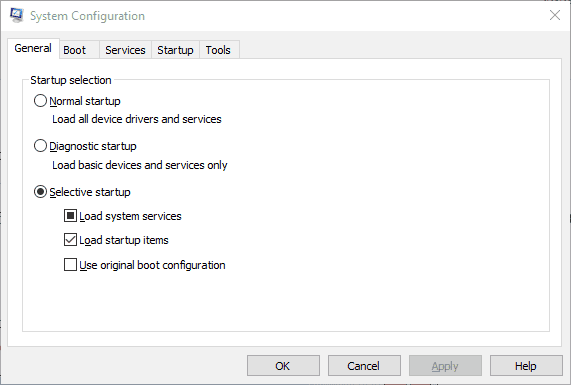
- Vyberte ikonu Selektívne spustenie na karte Všeobecné, ak ešte nie je vybratá.
- Vyberte ikonu Služby karta zobrazená priamo nižšie.

- Vyberte ikonu Skryť všetky služby spoločnosti Microsoft možnosť.
- Stlačte tlačidlo Zakázať všetky na zastavenie všetkých služieb.
- Stlačte tlačidlo Podať žiadosť a Ok tlačidlá.
- Potom vyberte ikonu Reštart v dialógovom okne Konfigurácia systému.
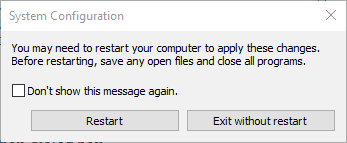
5. Vymažte nepotrebné súbory a preinštalujte softvér
Ďalším potenciálnym riešením problému je vymazanie nevyžiadaných súborov a preinštalovanie programu, ktorý vracia chybu r6025. Vymažte nepotrebné súbory pred ďalšou inštaláciou programu. Takto môžete v systéme Windows vymazať nepotrebné súbory a preinštalovať softvér.
- Najskôr otvorte kartu Programy a funkcie zadaním súboru „appwiz.cp“ do ponuky Spustiť.
- Vyberte softvér, ktorý chcete odstrániť, a stlačte jeho Odinštalovať tlačidlo. Potom stlačte Áno potvrďte tlačidlom.

- Ďalej zadajte „cleanmgr“ do Run; a stlačte Ok tlačidlo.
- Vyberte, aby ste prehľadali jednotku, na ktorú ste nainštalovali program, čo by zvyčajne bola jednotka C.
- Začiarknite všetky políčka súborov na serveri Okno Čistenie disku priamo dole.
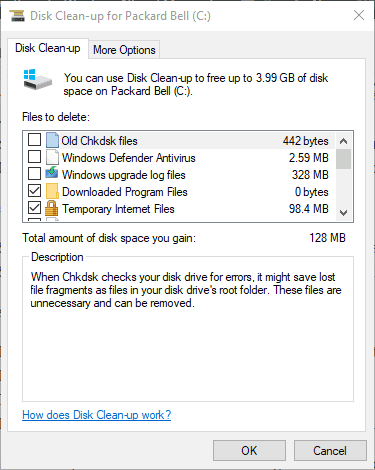
- Stlačte tlačidlo Ok tlačidlo a kliknite na Vymazať súbory ak chcete vymazať vybrané kategórie súborov.
- Po vymazaní nepotrebných súborov reštartujte Windows.
- Potom znova nainštalujte softvér, ktorý ste odinštalovali.
- Okrem toho skontrolujte, či sú k dispozícii aktualizácie predinštalovaného softvéru.
Toto je niekoľko možných opráv chyby r6025, ktoré nevyžadujú žiadny ďalší obslužný softvér tretích strán.
Okrem vyššie uvedených uznesení existuje veľa softvérov na optimalizáciu systémov tretích strán, ktoré by mohli chybu r6025 reálne opraviť pomocou nástrojov na čistenie registrov a nástrojov na opravu systémových súborov. Skontrolujte toto softvérový sprievodca ďalšie podrobnosti o súprave na opravu počítača.
Tu sú niektoré podobné problémy, s ktorými sa používatelia stretávajú a ktoré by sa mali týkať rovnakých krokov na ich odstránenie:
Chyba za behu Skyrim r6025 - Chyba sa vyskytla pri hraní hry Skyrim a aktualizácia komponentov rámca problém vyrieši.
Chyba za behu r6025 Fallout 4 - Táto runtime chyba sa stane pri otvorení Fallout 4. Preinštalujte hru alebo aktualizujte balík Redistributable, aby problém zmizol.
Chyba za behu r6025 volanie čisto virtuálnej funkcie - Tento problém vyriešte podľa pokynov v tejto príručke.
Chyba runtime aplikácie Microsoft Visual C ++ r6025 - Hlavný vinník, balík Microsoft Visual C ++ Redistributable, ktorý je potrebné opraviť.
 Stále máte problémy?Opravte ich pomocou tohto nástroja:
Stále máte problémy?Opravte ich pomocou tohto nástroja:
- Stiahnite si tento nástroj na opravu PC hodnotené Skvelé na TrustPilot.com (sťahovanie sa začína na tejto stránke).
- Kliknite Spustite skenovanie nájsť problémy so systémom Windows, ktoré by mohli spôsobovať problémy s počítačom.
- Kliknite Opraviť všetko opraviť problémy s patentovanými technológiami (Exkluzívna zľava pre našich čitateľov).
Restoro bol stiahnutý používateľom 0 čitateľov tento mesiac.
často kladené otázky
Ak bola chyba spôsobená pri otváraní softvéru alebo hry, úplne ukončite hru, ukončite proces a znova nainštalujte runtime knižnice Microsoft Visual C ++. Odkazy na stiahnutie a ďalšie podrobnosti nájdete v tomto článku.
Je to chyba, ktorá sa vyskytne pri spustení programu a konflikt verzií alebo chýbajúce súbory v rámci bránia v správnej funkcii.
Keď dôjde ku konfliktu systému medzi niektorými súčasťami systému Windows, dôjde k chybe Microsoft Visual C ++ Runtime zobrazené, čo naznačuje, že je potrebné vykonať niektoré z krokov z tohto článku, aby ste ich vyriešili alebo sa na ne pozreli náš Opraviť runtime chybu Visual C ++ sprievodca.


